- Yazar Jason Gerald [email protected].
- Public 2023-12-16 11:44.
- Son düzenleme 2025-01-23 12:50.
Bu wikiHow makalesi, Adobe Premiere Pro kullanarak bir videoyu tercih ettiğin yön ve en boy oranına nasıl döndüreceğini öğretir.
Adım
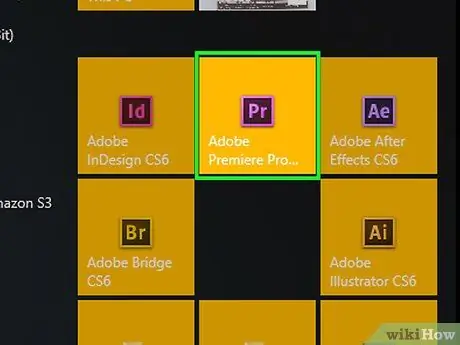
Adım 1. Adobe Premiere Pro'da bir proje başlatın veya açın
Bunu, mor uygulama simgesine çift tıklayarak "kelimeleri ile yapabilirsiniz. pr", ardından tıklayın Dosya Ekranın üst kısmındaki menü çubuğunda.
- Tıklayarak yeni bir proje başlatın Yeni… veya tıklayarak mevcut bir projeyi açın Açık….
- Ekranı döndürmek istediğiniz video projeye dahil edilmemişse, tıklayarak videoyu içe aktarın. Dosya → İçe aktarmak….

Adım 2. "Proje" sekmesinden istediğiniz videoyu tıklayın ve Zaman Çizelgesi'ne sürükleyin
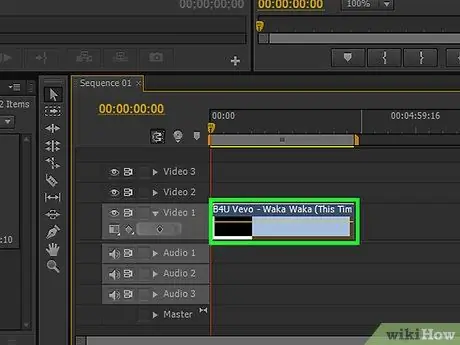
Adım 3. Seçmek için videoya tıklayın
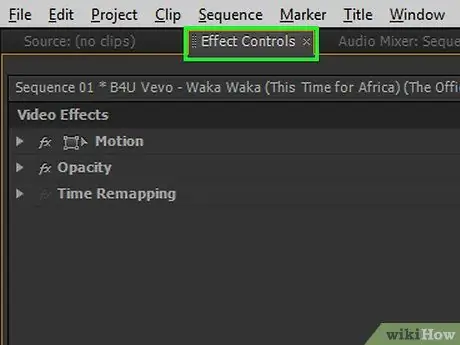
Adım 4. Efekt Kontrolleri'ne tıklayın
Bu sekme, pencerenin sol üst tarafındadır.
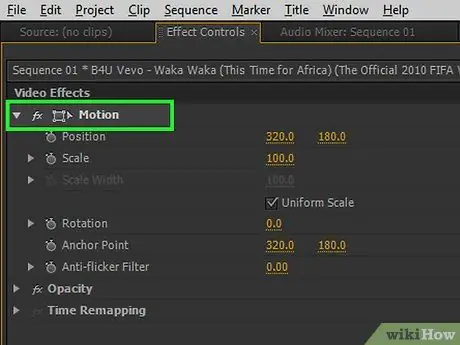
Adım 5. "Efekt Kontrolleri" menüsünün üst kısmındaki Hareket'e tıklayın
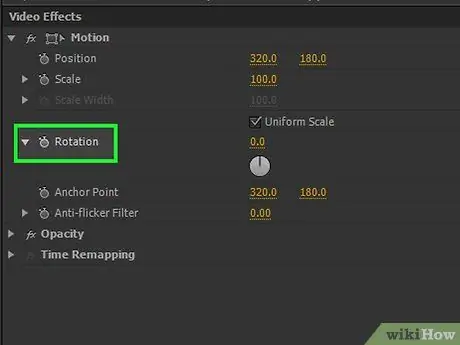
Adım 6. Menünün ortasına yakın bir yerde Döndür'e tıklayın
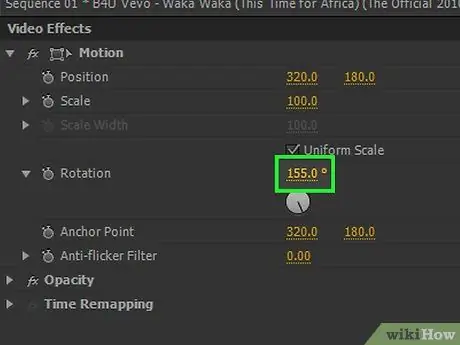
Adım 7. İstenen dönüş derecesini girin
Sağdaki sütuna sayıları girin döndürme.
- Video ekranını ters çevirmek için "180" sayısını girin.
-
Video ekranını dikey ve yatay arasında döndürmek istiyorsanız, saat yönünde döndürmek için "90" veya saat yönünün tersine döndürmek için "270" girin.
- Ekranı bu şekilde döndürmek bazı görüntülerin kaybolmasına ve video klipte siyah çizgilerin görünmesine neden olabilir. Aşağıdaki en boy oranını ayarlayarak bunu düzeltebilirsiniz:
- Tıklamak Sıra menü çubuğunda, ardından Sıra Ayarları menünün üst kısmına yakın.
- " Video " iletişim kutusunun " Çerçeve Boyutu: " bölümünde gösterilen sayıyı değiştirin. Örneğin, çerçeve boyutunda " 1080 yatay " ve " 1920 dikey " yazıyorsa, ayarları " 1920 yatay " ve " 1080 dikey " olarak düzenleyin.
- Tıklamak Tamam, ardından tıklayın Tamam bir kez daha.
- Artık video ekranı döndü ve onu düzenleyebilir veya diğer videolarla birleştirebilirsiniz.






